Jarak margin sel pada tabel kadang menjadi masalah. Kadang kita butuh jarak yang lumayan jauh, tapi kadang juga kita ingin jarak yang tidak terlalu jauh dari border untuk menghemat ruang kertas kerja. Untuk mengatur Margin Cell pada tabel di Microsoft Word anda dapat memakai cara berikut.
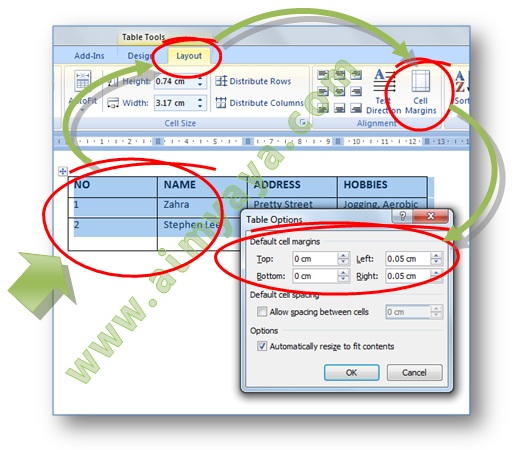
- Blok cell atau pilih sebuah tabel yang akan di atur margin nya.
- Pada menu Table Tools pilih ribbon Layout
- Selanjutnya klik tombol Cell Margins yang ada pada grup Alignment
- Anda selanjutnya akan diberikan sebuah dialog Table Options
- Pada dialog Table Options tersebut isikan nilai atau jarak margin pada bagian Default Cell Margins
- Top : Jarak margin atas table cell
- Bottom : Jarak margin bawah table cell
- Left : Jarak margin kiri table cell
- Right : Jarak margin kanan table cell
- Pastikan nilai margin telah sesuai dengan yang anda inginkan lalu klik tombol OK.
- Margin dan ruang untuk teks dalam tiap cell yang ada dalam tabel akan berubah sesuai dengan nilai yang anda berikan.
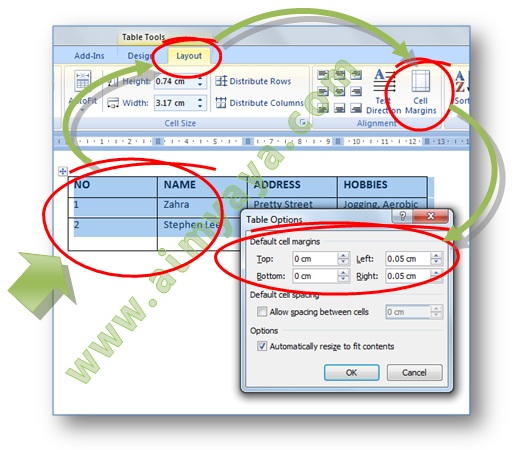
- Bila satuan ukuran yang digunakan di Microsoft Word menggunakan inci sedangkan anda berkeinginan untuk menggunakan ukuran margin dalam bentuk centimeter atau milimeter, maka anda bisa melakukannya melalui dua cara: cara pertama adalah melakukan konversi nilai ukuran anda dari centimeter atau milimeter ke dalam satuan inci (menggunakan kalkulator atau alat bantu lainnya). Cara kedua adalah merubah opsi satuan ukuran Microsoft Word dari inci ke centimeter atau milimeter.
- Anda dapat memperkecil ukuran margin table cell untuk memperbesar ruang cell untuk teks sehingga ruang kertas kerja dapat dihemat. Hal ini akan sangat berguna bila tabel yang anda buat sangat membutuhkan ruang agar bisa masuk dalam satu lembar kertas kerja.
Post a Comment for "Cara Mudah Mengatur Margin Table Cell di Microsoft Word"